模糊變清晰,在PS中如何把模糊試卷變清晰
有時我們碰到模糊的照片感覺應該不能用了,一點都不清晰,但是有的時候,像老師拍的習題什么的,我們還是要用的啊,只是模糊的看起來比較費力,那么這時我們如何做呢?在PS中就可以把模糊的照片變清晰起來,操作步驟也比較簡潔,同學們動手練習就可以學會,具體通過教程來練習一下吧,相信你可以做的更好。
效果圖:
 學習PS請到
學習PS請到
操作步驟:
1. 這是我們的一張圖片


2. 直接使用PS打開圖片
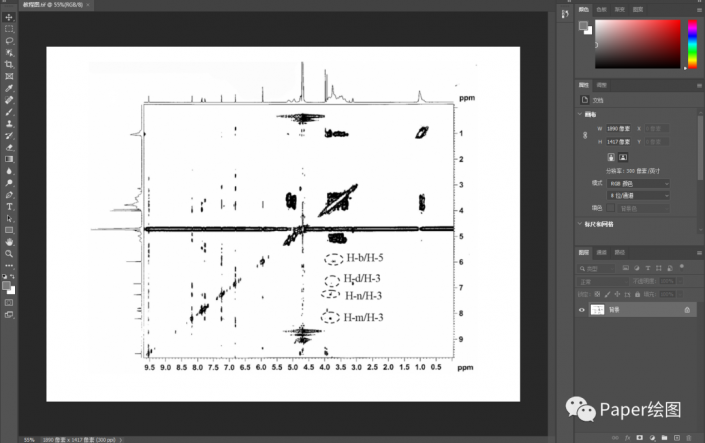
3. 首先Ctrl +J復制一層

4. 調出色階(菜單欄-圖像-調整-色階)
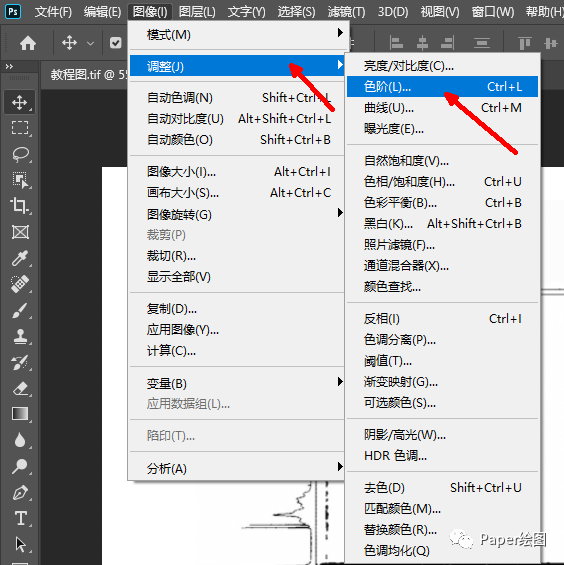
5. 白色吸管,點擊背景;黑色細管,點擊文字

6. 選擇濾鏡-其他-高反差保留
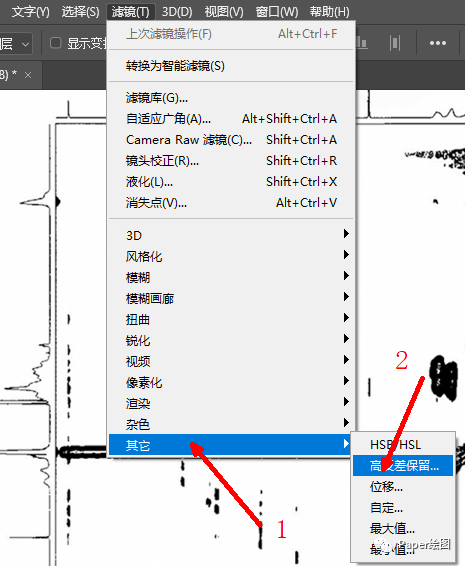
7. 選擇一個合適的參數
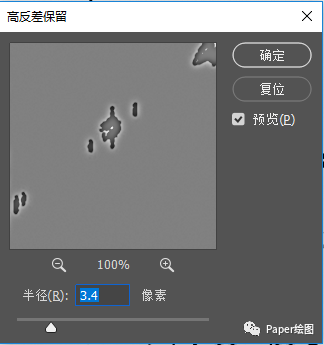
8. 調整為顏色加深
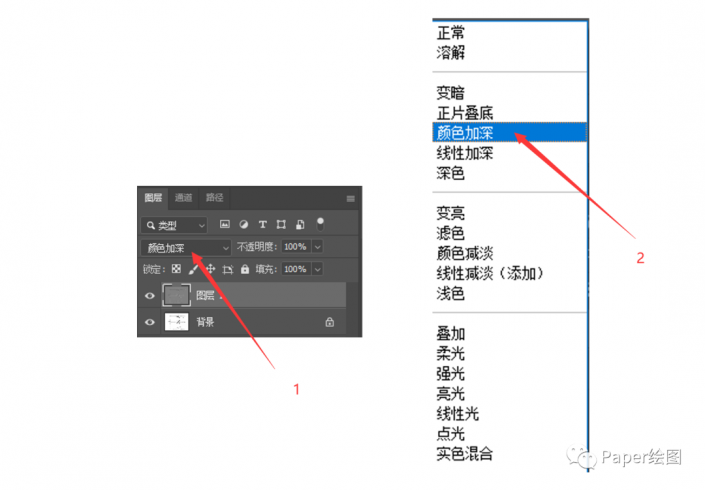
9. 保存圖片,菜單欄-存儲為-TIFF格式圖片

10. LZW無損壓縮,扔掉圖層并存儲拷貝。
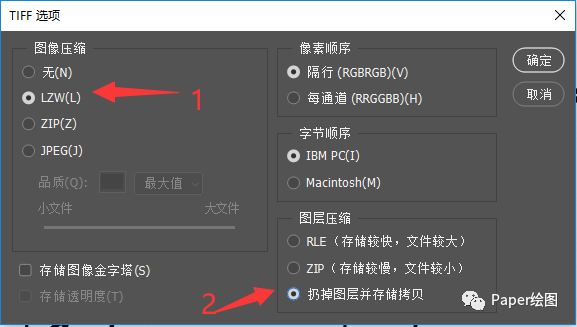
11. 比對一下,看看效果
 學習PS請到
學習PS請到
經過制作后是不是圖片更加清晰了,我們在給照片進行設置的時候,關鍵是要令其看起來比原來更加的清晰,各種數據都可以不吃力的來閱讀,跟著動手學習一下吧。



























